3つの方法でCDの曲をiPhoneに取り込む・入れる【AnyTrans 8.9.2】
「AnyTrans」のホームページ:https://bit.ly/310ieuR
iMobie Inc.(アイモビーソフト有限会社)は、2021年11月23日(火)に、AnyTrans 8.9.2を公開しました。いくつかのバグを修正して「CDをiPhoneに取り込む」機能を最適化しました。
CDは持ち歩くのが不便なので、外で聴きたい場合はやはりiPhoneに取り込んで聞くのが便利でしょう。それでは、どのようにCDの曲・音楽をiPhoneに入れますか?今回は、CDをiPhoneに取り込む方法を3つまとめてご紹介します。
方法2:【データを上書きしない】CDからiPhoneに曲を入れる方法
方法3:【パソコンなし】「CDレコ」を使ってCDをiPhoneに取り込む方法
1、CDから曲をiTunesに取り込む
CDをパソコンのディスクドライブに挿入すると、iTunesで「CD“〇〇”をiTunesライブラリにインポートしますか?」が表示されます。「はい」をクリックしてインポート設定画面でファイル形式や音質などを設定してから「OK」をクリックします。すると、CDからiTunesに曲の取り込みが始まります。
2、iTunesでCDをiPhoneに取り込む方法
USBケーブルでiPhoneをパソコンに接続してiTunesを起動します。iPhoneのアイコンをクリックして管理画面に入ります。「ミュージック」項目で「音楽を同期」をチェックしてから、取り込み範囲を選択します。「適用」をクリックしたらCDの曲をiPhoneに取り込みます。
1、CDから曲をiTunesに取り込む
方法1での操作と同じ、まず、CDから曲をiTunesに入れてください。
2、iTunesを使わずにCDの音楽をiPhoneに転送
CDから曲をiTunesに取り込んだら、「AnyTrans」を利用して、データを上書きしないでiPhoneに移行できます。
「AnyTrans」はiPhone/iPad/iPod向け専用のデータ管理・転送ソフトで、必要な曲だけを選択して上書きしないでiPhoneに追加することができます。
【AnyTransでの操作手順】
USBケーブルでiPhoneをパソコンに接続してAnyTransを起動します。左側で「iTunesライブラリ」を選択してから入れたいCDの曲を選択します。右上にある「デバイスへ転送」ボタンをクリックしたら、iTunesライブラリの曲がiPhoneに同期され、しかもiPhoneに既存のデータは消えません。
【AnyTransのメリット】
「AnyTrans」は専用の転送ソフトとして、音楽だけでなく、写真、動画、メッセージ、アプリ、メモなどをパソコンとiPhoneの間で両方転送できます。
まず、iPhoneで「CDレコ」アプリをインストールします。CDレコとiPhoneをケーブルで接続します。すると、「CDレコ」アプリが自動的に起動されて、iPhoneで通信を許可します。それから、iPhoneで「メニューボタン」をタップして「CDを取り込む」を選択します。「CDレコ」にCDをセットして情報を自動的に取得しますから、iPhoneに「取り込み開始」をタップしたら、CDの曲をiPhoneに取り込むことができます。
- 目録
方法2:【データを上書きしない】CDからiPhoneに曲を入れる方法
方法3:【パソコンなし】「CDレコ」を使ってCDをiPhoneに取り込む方法
- 方法1.【パソコン必要】iTunesでCDの曲をiPhoneに取り込む方法
1、CDから曲をiTunesに取り込む
CDをパソコンのディスクドライブに挿入すると、iTunesで「CD“〇〇”をiTunesライブラリにインポートしますか?」が表示されます。「はい」をクリックしてインポート設定画面でファイル形式や音質などを設定してから「OK」をクリックします。すると、CDからiTunesに曲の取り込みが始まります。
2、iTunesでCDをiPhoneに取り込む方法
USBケーブルでiPhoneをパソコンに接続してiTunesを起動します。iPhoneのアイコンをクリックして管理画面に入ります。「ミュージック」項目で「音楽を同期」をチェックしてから、取り込み範囲を選択します。「適用」をクリックしたらCDの曲をiPhoneに取り込みます。
- 方法2:【データを上書きしない】CDからiPhoneに曲を入れる方法
1、CDから曲をiTunesに取り込む
方法1での操作と同じ、まず、CDから曲をiTunesに入れてください。
2、iTunesを使わずにCDの音楽をiPhoneに転送
CDから曲をiTunesに取り込んだら、「AnyTrans」を利用して、データを上書きしないでiPhoneに移行できます。
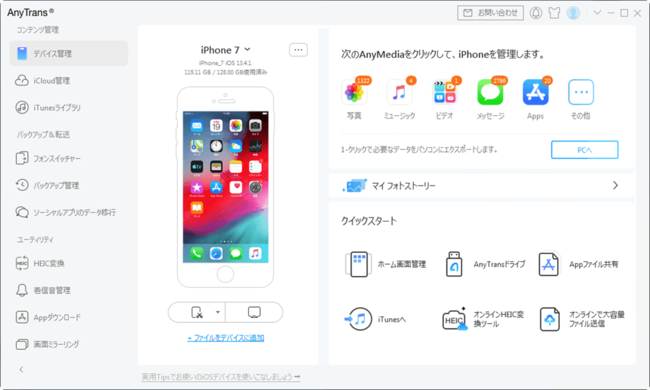
「AnyTrans」はiPhone/iPad/iPod向け専用のデータ管理・転送ソフトで、必要な曲だけを選択して上書きしないでiPhoneに追加することができます。
【AnyTransでの操作手順】
USBケーブルでiPhoneをパソコンに接続してAnyTransを起動します。左側で「iTunesライブラリ」を選択してから入れたいCDの曲を選択します。右上にある「デバイスへ転送」ボタンをクリックしたら、iTunesライブラリの曲がiPhoneに同期され、しかもiPhoneに既存のデータは消えません。
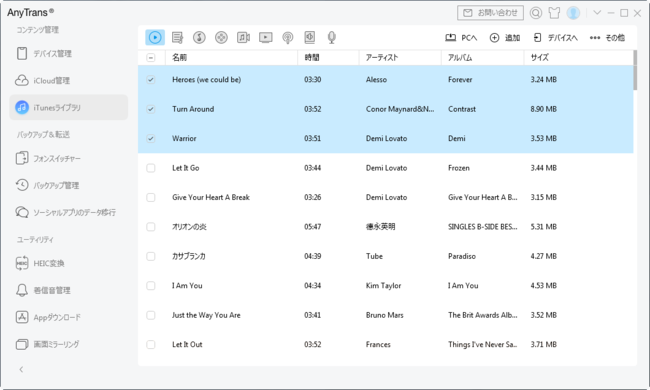
【AnyTransのメリット】
「AnyTrans」は専用の転送ソフトとして、音楽だけでなく、写真、動画、メッセージ、アプリ、メモなどをパソコンとiPhoneの間で両方転送できます。
- 方法3:【パソコンなし】「CDレコ」を使ってCDをiPhoneに取り込む方法
まず、iPhoneで「CDレコ」アプリをインストールします。CDレコとiPhoneをケーブルで接続します。すると、「CDレコ」アプリが自動的に起動されて、iPhoneで通信を許可します。それから、iPhoneで「メニューボタン」をタップして「CDを取り込む」を選択します。「CDレコ」にCDをセットして情報を自動的に取得しますから、iPhoneに「取り込み開始」をタップしたら、CDの曲をiPhoneに取り込むことができます。
- まとめ
- 【iMobie(アイ・モビー)社について】
このプレスリリースには、メディア関係者向けの情報があります
メディアユーザーログイン既に登録済みの方はこちら
メディアユーザー登録を行うと、企業担当者の連絡先や、イベント・記者会見の情報など様々な特記情報を閲覧できます。※内容はプレスリリースにより異なります。
すべての画像
- 種類
- 商品サービス
- ビジネスカテゴリ
- パソコンソフトウェアスマートフォンアプリ
- ダウンロード
